Cara Memblokir Situs Website Di Mikrotik Menggunakan Layer 7 Protocol (L7P)
Tutorial Blokir Website Menggunakan Firewall Layer 7 Protocol - Mikrotik memang memiliki banyak fitur, salah satunya kita dapat melakukan blokir situs di website-website tertentu, seperti kali saya akan membagikan tutorial bagaimana cara untuk memblokir website di mikrotik tetapi dengan menggunakan fitur firewall layer 7 protocols.
Dengan kita menggunakan fitur di firewall yaitu layer 7 protocol kita dapat dengan mudah untuk memblokir situs website yang kita inginkan contohnya kita akan memblokir situs atau sebuah website yang terdapat malware didalam nya atau bahkan kita memblokir situs tersebut dengan tujuan dan maksud tertentu contohnya kita memblokir situs youtube.com di sebuah perusahaan maksud tersebut mungkin agar para pekerja disana bisa lebih fokus dalam pekerjaannya.
Sebenarnya untuk memblokir website di mikrotik itu memiliki cara lain yaitu blokir website menggunakan web proxy tapi itu akan saya berikan dia artikel selanjutnya, sekarang kita akan belajar untuk blokir situs website menggunakan fitur firewall yaitu layer 7 protocol.
Baiklah kita langsung saja kedalam kasus, dimana kita akan membahas bagaimana cara blokir website menggunakan firewall layer 7 protocol pada mikrotik.
Baiklah kita langsung saja kedalam kasus, dimana kita akan membahas bagaimana cara blokir website menggunakan firewall layer 7 protocol pada mikrotik.
Pertama, kalian langsung saja buka winbox dan connect ke routerboard kalian masing masing. Disini saya menggunakan RB941. Jika kalian sudah masuk kedalam winbox pastikan routerboard mikrotik kalian sudah terhubung oleh internet yaa, begini cara ceknya ..
Klik terminal ➤ lalu ketikan ping google.com maka nanti akan mendapatkan balasan reply seperti ini apabila routerboard mikrotik kalian sudah terhubung ke internet.
Baiklah, jika sudah terhubung dengan internet maka sekarang kita cek dulu website yang ingin kita blokir itu bisa di access atau tidak. Kali ini kita akan memblokir 2 website yaitu website HTTPS seperti Facebook.com atau youtube.com dan website HTTP contohnya seperti Mikrotik.co.id atau bsnp-indonesia.org
Baca juga: Cara blokir internet di mikrotik
untuk website Https kita pilih Facebook.com, sekarang kita lihat apakah bisa di access?
bisa terlihat dengan jelas, bahwa situs facebook milik mark zuckerberg masih bisa kita access, sekarang kita cek website Http, kita pilih website mikrotik.co.id sekarang kita cek juga apakah bisa di access atau tidak?
Website mikrotik.co.id masih bisa kita access, Tak apa ini normal karena kita belum melakukan konfigurasi untuk memblokir website-website tersebut. Sekarang kita langsung ke cara memblokir website yang sudah kita pilih tadi.
Pertama, kalian klik IP ➤ Firewall ➤ lalu klik menu tab layer 7 protocol, contohnya seperti gambar dibawah ini.
Jika kalian sudah berada di halaman layer7 protocols sekarang kalian klik tanda tambah [+] lalu isikan Name untuk menamakan settingan layer 7 protocols, kita pada kolom Regexp kalian isikan seperti ini:
Jika sudah selanjutnya kalian pergi ke menu tab Filter Rules.
Jika sudah berada di menu tab Filter Rules, kalian klik tanda tambah [+] dan akan muncul tampilan New Filter Rules.
Nah, Pada Menu General di kolom Chain kita pilih forward, lalu di Src.Address kita masukan IP Network.
Contoh seperti ini:
Chain : Forward
Src.Addreess : 192.168.30.0/24
Kenapa kita isi IP network?
Karena jika ada kita ingin memblokir website kepada IP tertentu, misalnya kalian memasukan 192.168.30.0/24 Nah jika nanti ada user yang terhubung ke ip tersebut maka website akan terblokir.
Bagaimana cara cek IP Network di mikrotik?
Caranya cukup mudah kalian klik IP ➤ Addresses
Silakan pilih interface mana yang ingin kalian masukan kedalam konfigurasi firewall filter rules.
Contohnya seperti ini:
Jika sudah memasukan Chain dan Src.Address, selanjutnya kalian pilih tab Advanced lalu pada Layer7 Protocol kalian pilih nama settingan yang sudah kalian buat tadi pada menu layer 7 protocol.
Jika sudah memilih nama layer7 protocolnya, selanjutnya kalian klik Action.
Pada bagian Action, Action-nya kita pilih Reject dan di Reject with kita pilih icmp network unreachable, lalu apply dan OK.
Jika kalian sudah klik oke maka akan seperti ini tampilannya
Untuk menandainya kalian klik Comment atau icon berwarna kuning tersebut, lalu isikan sesuai keinginan kalian, disini saya akan menandai dengan nama "blokir-website", jika sudah silakan klik OK.
Jika sudah seperti inilah hasilnya
Sekarang kita sudah selesai untuk konfigurasinya, sekarang kita uji coba apakah facebook berhasil di blokir?
pastikan kalian memiliki ip yang sama seperti yang kalian isikan pada src.address ya...
Baca juga : Macam macam kelas IP Address
Saya mengecek IP di Command Prompt windows dengan mengetik Ipconfig dan sudah terlihat ip saya sudah sama dengan ip yang saya masukan pada Src.Address.
Sekarang waktunya uji coba, silakan kalian buka web browser kesayangan kalian masing masing, dan ketikan facebook.com atau www.facebook.com
Baiklah, jika sudah terhubung dengan internet maka sekarang kita cek dulu website yang ingin kita blokir itu bisa di access atau tidak. Kali ini kita akan memblokir 2 website yaitu website HTTPS seperti Facebook.com atau youtube.com dan website HTTP contohnya seperti Mikrotik.co.id atau bsnp-indonesia.org
Baca juga: Cara blokir internet di mikrotik
untuk website Https kita pilih Facebook.com, sekarang kita lihat apakah bisa di access?
bisa terlihat dengan jelas, bahwa situs facebook milik mark zuckerberg masih bisa kita access, sekarang kita cek website Http, kita pilih website mikrotik.co.id sekarang kita cek juga apakah bisa di access atau tidak?
Website mikrotik.co.id masih bisa kita access, Tak apa ini normal karena kita belum melakukan konfigurasi untuk memblokir website-website tersebut. Sekarang kita langsung ke cara memblokir website yang sudah kita pilih tadi.
Pertama, kalian klik IP ➤ Firewall ➤ lalu klik menu tab layer 7 protocol, contohnya seperti gambar dibawah ini.
Jika kalian sudah berada di halaman layer7 protocols sekarang kalian klik tanda tambah [+] lalu isikan Name untuk menamakan settingan layer 7 protocols, kita pada kolom Regexp kalian isikan seperti ini:
^.+(facebook.com).*$Jika sudah kalian klik Apply dan Ok.
Jika sudah selanjutnya kalian pergi ke menu tab Filter Rules.
Jika sudah berada di menu tab Filter Rules, kalian klik tanda tambah [+] dan akan muncul tampilan New Filter Rules.
Nah, Pada Menu General di kolom Chain kita pilih forward, lalu di Src.Address kita masukan IP Network.
Contoh seperti ini:
Chain : Forward
Src.Addreess : 192.168.30.0/24
Kenapa kita isi IP network?
Karena jika ada kita ingin memblokir website kepada IP tertentu, misalnya kalian memasukan 192.168.30.0/24 Nah jika nanti ada user yang terhubung ke ip tersebut maka website akan terblokir.
Bagaimana cara cek IP Network di mikrotik?
Caranya cukup mudah kalian klik IP ➤ Addresses
Silakan pilih interface mana yang ingin kalian masukan kedalam konfigurasi firewall filter rules.
Contohnya seperti ini:
Jika sudah memasukan Chain dan Src.Address, selanjutnya kalian pilih tab Advanced lalu pada Layer7 Protocol kalian pilih nama settingan yang sudah kalian buat tadi pada menu layer 7 protocol.
Jika sudah memilih nama layer7 protocolnya, selanjutnya kalian klik Action.
Pada bagian Action, Action-nya kita pilih Reject dan di Reject with kita pilih icmp network unreachable, lalu apply dan OK.
Jika kalian sudah klik oke maka akan seperti ini tampilannya
Untuk menandainya kalian klik Comment atau icon berwarna kuning tersebut, lalu isikan sesuai keinginan kalian, disini saya akan menandai dengan nama "blokir-website", jika sudah silakan klik OK.
Jika sudah seperti inilah hasilnya
Sekarang kita sudah selesai untuk konfigurasinya, sekarang kita uji coba apakah facebook berhasil di blokir?
pastikan kalian memiliki ip yang sama seperti yang kalian isikan pada src.address ya...
Baca juga : Macam macam kelas IP Address
Saya mengecek IP di Command Prompt windows dengan mengetik Ipconfig dan sudah terlihat ip saya sudah sama dengan ip yang saya masukan pada Src.Address.
Sekarang waktunya uji coba, silakan kalian buka web browser kesayangan kalian masing masing, dan ketikan facebook.com atau www.facebook.com
Dan berhasil website facebook tidak dapat kita access.
Kalian bagaimana? sudah terblokir? bisa di akses?
Ini kan yang kita coba adalah website facebook yang dimana ini adalah https bagaimana dengan mikrotik.co.id nya?
caranya gampang, kita hanya tinggal menambahkan nama website + domainnya pada firewall layer7 protocol, caranya dibawah ini:
Klik IP ➤ Firewall ➤ layer 7 protocols
Klik 2x atau double klik pada name Blokir web.
Lalu Di Regexp kalian tambahkan tanda jeda lalu nama website dan domainnya, seperti gambar dibawah ini
Dan sekarang kalian coba, saat saya coba konfigurasi ini berhasil website facebook dan mikrotik.co.id tidak dapat di akses.
Ini hasil nya
bagaimana mudah bukan untuk memblokir website menggunakan layer 7 protocol? Jika ada kesalahan kata atau penyampaian materi atau tutorial atau kalian kesusahan pada artikel ini? silakan tulis di kolom komentar dibawah yaa atau bisa chat admin langsung disini
Sekian terimakasih.
Ini kan yang kita coba adalah website facebook yang dimana ini adalah https bagaimana dengan mikrotik.co.id nya?
caranya gampang, kita hanya tinggal menambahkan nama website + domainnya pada firewall layer7 protocol, caranya dibawah ini:
Klik IP ➤ Firewall ➤ layer 7 protocols
Klik 2x atau double klik pada name Blokir web.
Lalu Di Regexp kalian tambahkan tanda jeda lalu nama website dan domainnya, seperti gambar dibawah ini
^.+(facebook.com|mikrotik.co.id).*$Jika sudah klik apply dan OK.
Dan sekarang kalian coba, saat saya coba konfigurasi ini berhasil website facebook dan mikrotik.co.id tidak dapat di akses.
Ini hasil nya
bagaimana mudah bukan untuk memblokir website menggunakan layer 7 protocol? Jika ada kesalahan kata atau penyampaian materi atau tutorial atau kalian kesusahan pada artikel ini? silakan tulis di kolom komentar dibawah yaa atau bisa chat admin langsung disini
Sekian terimakasih.
DONASI VIA PAYPAL
Bantu berikan donasi jika artikelnya dirasa bermanfaat. Donasi akan digunakan untuk memperpanjang domain https://struckkturkode.blogspot.com/. Terima kasih.
Newer Posts
Newer Posts
Older Posts
Older Posts
 METAL
METAL













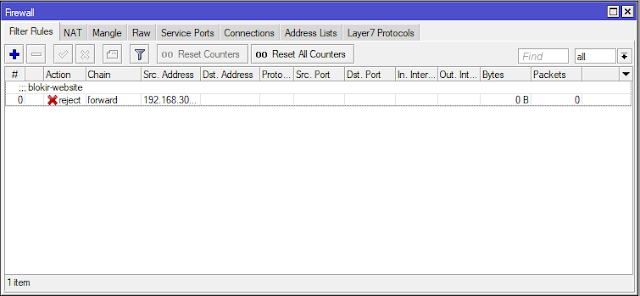





Comments